Cursor の Privacy Mode を Legacy から 移行する際に確認することをまとめてみた
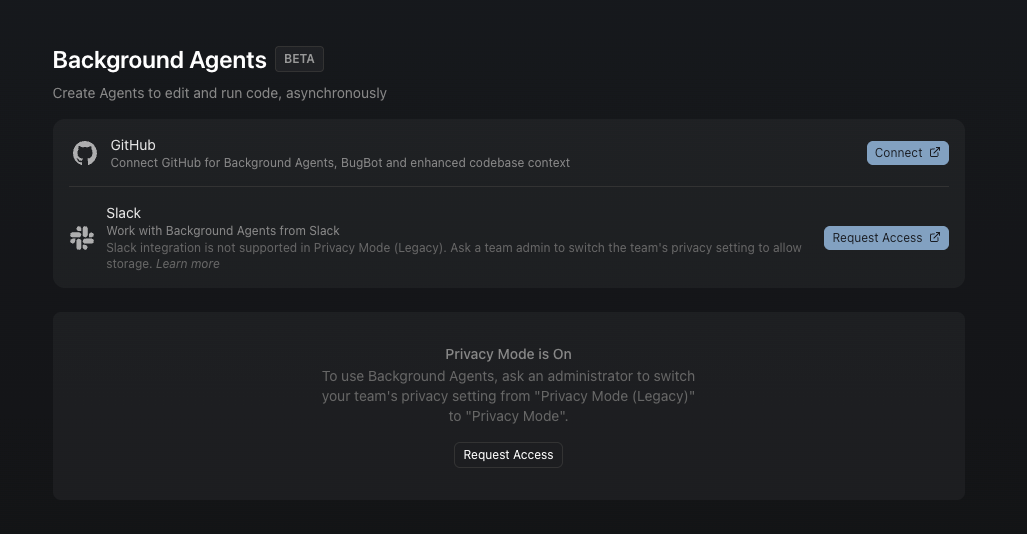
最近、Cursorを使っていてこんなメッセージに遭遇しませんでしたか?
To use Background Agents, ask an administrator to switch your team's privacy setting from "Privacy Mode (Legacy)" to "Privacy Mode".
Background AgentsやSlack連携といった魅力的な機能を使いたいものの、プライバシー設定の変更は少し不安になります。実際に社内で情シスチームにPrivacy Mode移行を依頼した際のやり取りなどをもとに、何が変わるのか、どのようなリスクがあるのか、そして移行の手順をまとめてみました。
Privacy Mode変更で実際に何が起きるのか

結論から言うと、新しいPrivacy Modeでは「コードデータの一時保存」が許可されることになります。これまでのLegacy版では閲覧のみ(Sees code data)でしたが、新版では閲覧と保存(Sees and stores code data)に変わります。
「保存される」と聞くと不安になる方も多いでしょう。私自身、最初はそうでした。ただし、ここで重要なのは具体的に何がどこに保存されるかを理解することです。
実際に何が保存されるのか
Cursorのセキュリティページによると、Legacy版では、これらのインフラを通過する際もコードデータは保存されませんでした。新しいPrivacy Modeでは、Background Agentsなどの機能を実現するため、一時的な保存が必要になります。
一時的な保存はbackground agentsを利用するためですので、「トレーニングには使用されない」点が Privacy Mode のポイントです。セキュリティページでは各 AI プロバイダーのデータ保持ポリシーも確認できます。以下のように「Zero Data retention」と記載されているかどうかをチェックすると良いでしょう。
✓ OpenAI: Zero Data Retention
✓ Anthropic: Zero Data Retention
✓ Google Vertex AI: Zero Data Retention
✓ xAI Grok: Zero Data Retention
実際の移行手順
移行作業自体は非常にシンプルです。
- Cursor の管理画面にアクセス
- Settings → Privacy Settings を開く
- 現在の設定が「Privacy Mode (Legacy)」になっていることを確認
- 「Privacy Mode」を選択
- 確認のため「Privacy Mode」と入力して Done をクリック
これだけで完了します。移行後は、Background Agents や Slack 連携などの新機能がすぐに使えるようになります。
移行後の運用で注意すべきポイント
.cursorignore の活用
機密性の高いファイルは必ず .cursorignore に追加しましょう。環境変数ファイルや API キーを含む設定ファイルなどが該当します。
# .cursorignore の例
.env
.env.local
config/secrets.yml
private_keys/
定期的なセキュリティレビュー
Privacy 設定は一度設定したら終わりではありません。新機能が追加されたときや、チームメンバーが増えたときは、改めて設定を見直すことをおすすめします。
チームへの周知
移行による影響をチーム全体で理解することが大切です。特に、どのような情報が一時保存される可能性があるのか、そしてどのように保護されているのかを共有しておくと安心でしょう。
まとめ
Privacy Mode(Legacy)から新しい Privacy Mode への移行には、確かにセキュリティ上の考慮事項があります。しかし、適切な理解と管理があれば、Background Agents や Slack 連携といった強力な機能を安全に利用できるはずです。
私たちのチームでは、慎重な評価の結果「リスクはあるものの許容できる」と判断し、移行を実施しました。結果として、開発生産性は大幅に向上し、チーム全体の満足度も高まっています。
皆さんのチームでも、セキュリティと利便性のバランスを考慮しながら、最適な選択をしていただければと思います。移行を検討されている方の参考になれば幸いです。
Discussion